Šajā pamācībā es tev parādīšu, kā Google Sheets var veidot kombinētus vai apvienotus diagrammas. Šīs diagrammu veidi ļauj apvienot divus dažādus vizualizācijas veidus vienā attēlojumā. Tādējādi, piemēram, vari parādīt uzņēmuma ieņēmumu attīstību kā stabiņu diagrammu un telefona zvanu skaitu kā līniju diagrammu. Lai tas būtu pārredzamāks un vērtīgāks, šeit tu mācīsies nepieciešamos soļus, lai veiktu šādas diagrammas un pielāgotu tās.
Svarīgākās atziņas
- Kombinētās diagrammas var apvienot dažādus diagrammu veidus.
- Pareiza ass teksta formatēšana palīdz datu analīzē.
- Diagrammu pielāgojumus var veikt vienkāršos soļos iekš Google Sheets.
Pasākumu pa pasākumam pamācība
Sākumā izvēlies datus, ko vēlies vizualizēt savā kombinētajā diagrammā. Tad Google Sheets dokumentā noklikšķini uz vēlamo šūnu ar savu datu, pirms veido diagrammu.
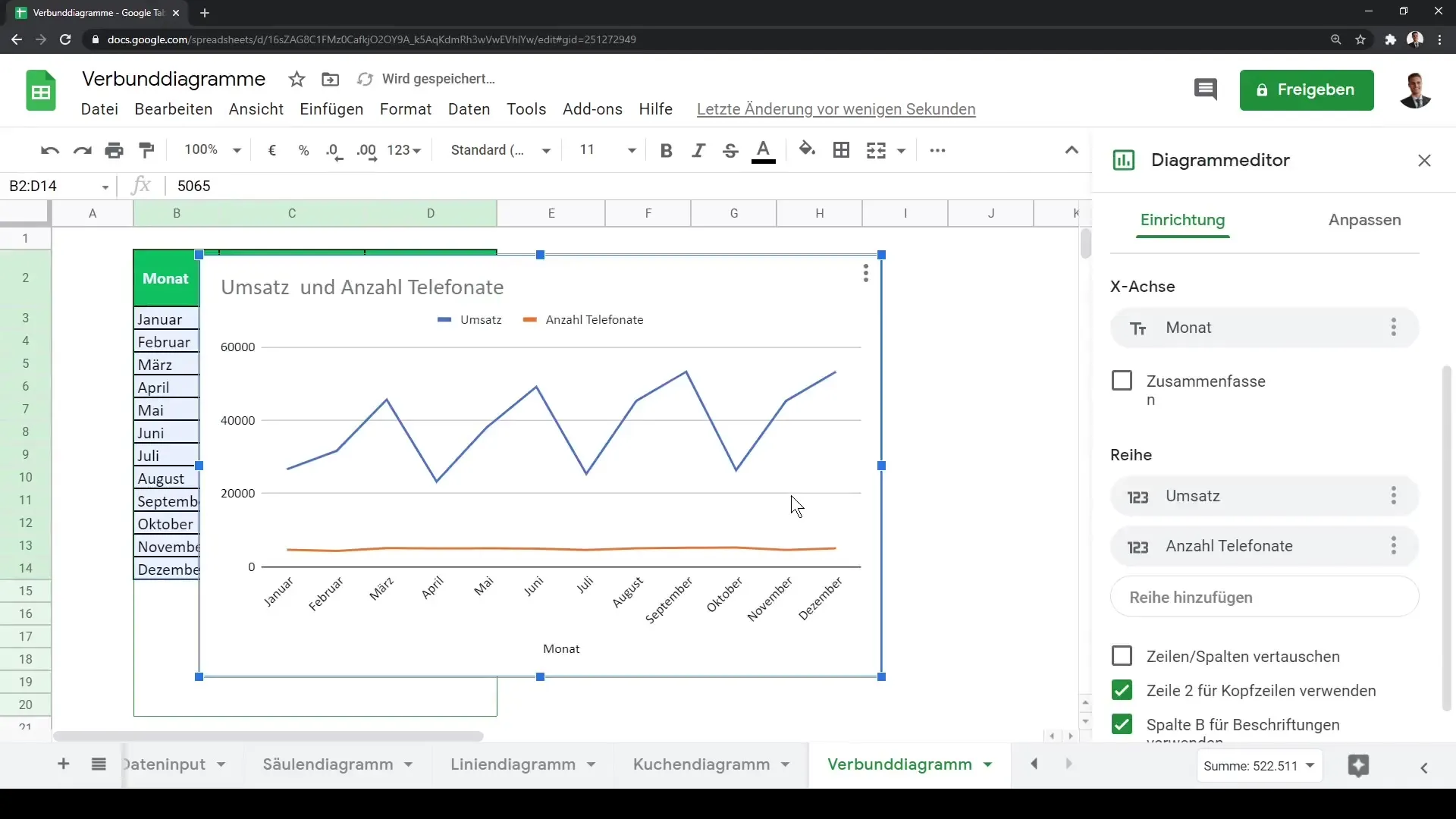
Svarīgs punkts ir tas, ka divi datu kopumi, kuri ir tavā diagrammā, var būt būtiski atšķirīgi savās lielumos. Mūsu piemērā ieņēmums ir starp 25 000 un 50 000, kamēr zvanu skaits tiek parādīts daudz mazākā diapazonā. Lai šīs atšķirības optimāli parādītu, ir saprātīgi izmantot divas vertikālās ass. Šo funkciju vari iestatīt kombinēto diagrammu tipam.
Lai izveidotu kombinēto diagrammu, pēc diagrammas inicializēšanas dodies uz diagrammas iestatījumiem un ritini uz leju uz dažādām diagrammas opcijām. Šeit vari atlasīt kombinēto diagrammu, zināmu arī kā apvienotā diagramma vai kombinētā diagramma. Tas atļauj tev apvienot dažādas vizualizācijas vienā attēlojumā. Parasti stabiņu diagrammam piedāvājas uzņēmuma datiem, bet līnijas diagrammai – zvaniem.
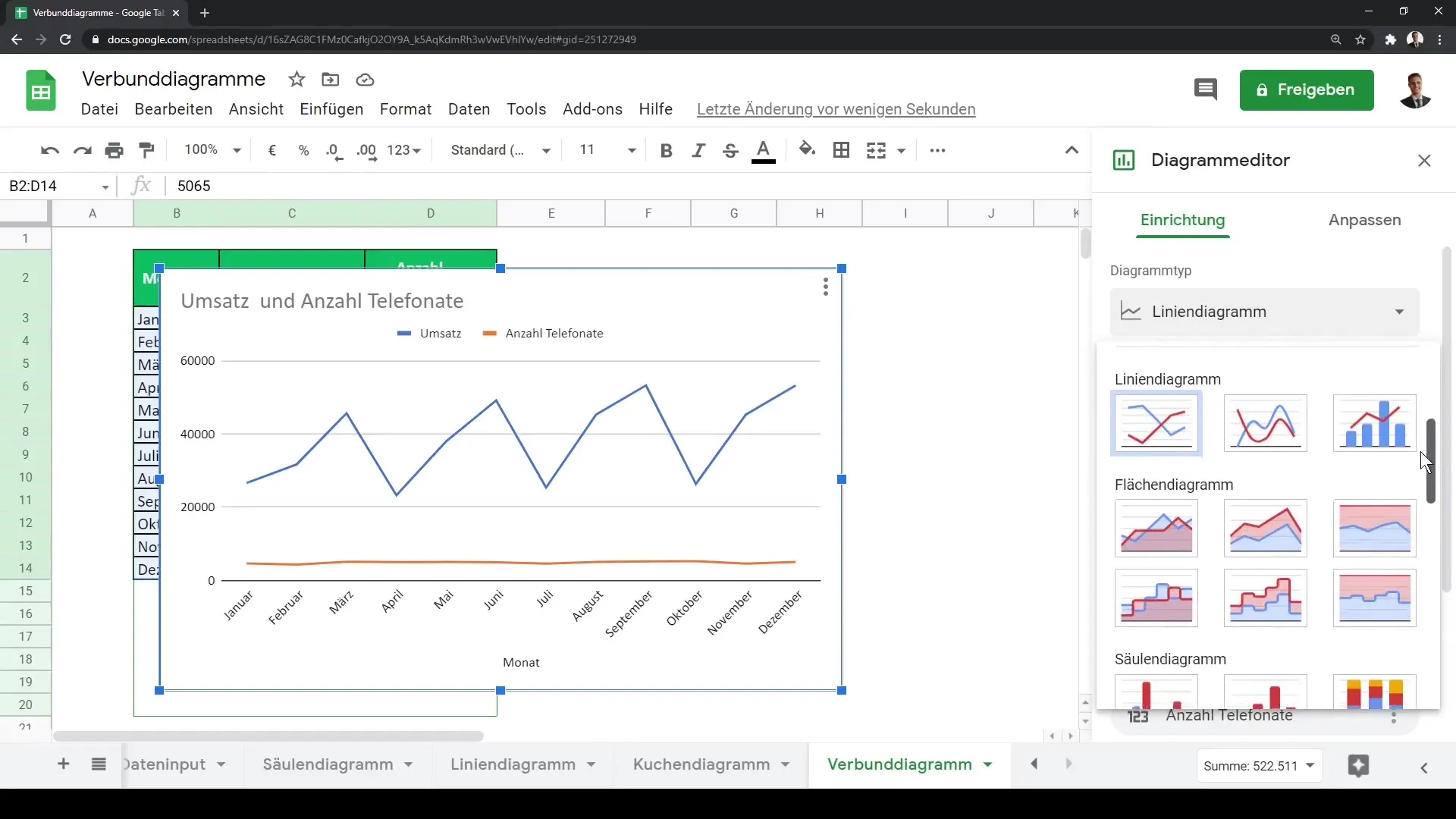
Ja vēlies pielāgot savas diagrammas opcijas, noklikšķini uz sadaļas "Pielāgot" un atlasi "Rindas". Šeit vari individuāli izvēlēties diagrammas tipu katrai rindai. Piemēram, atbilstoši var norādīt līniju diagrammu zvaniem, kamēr ieņēmumi joprojām tiek reprezentēti kā stabiņu diagramma.
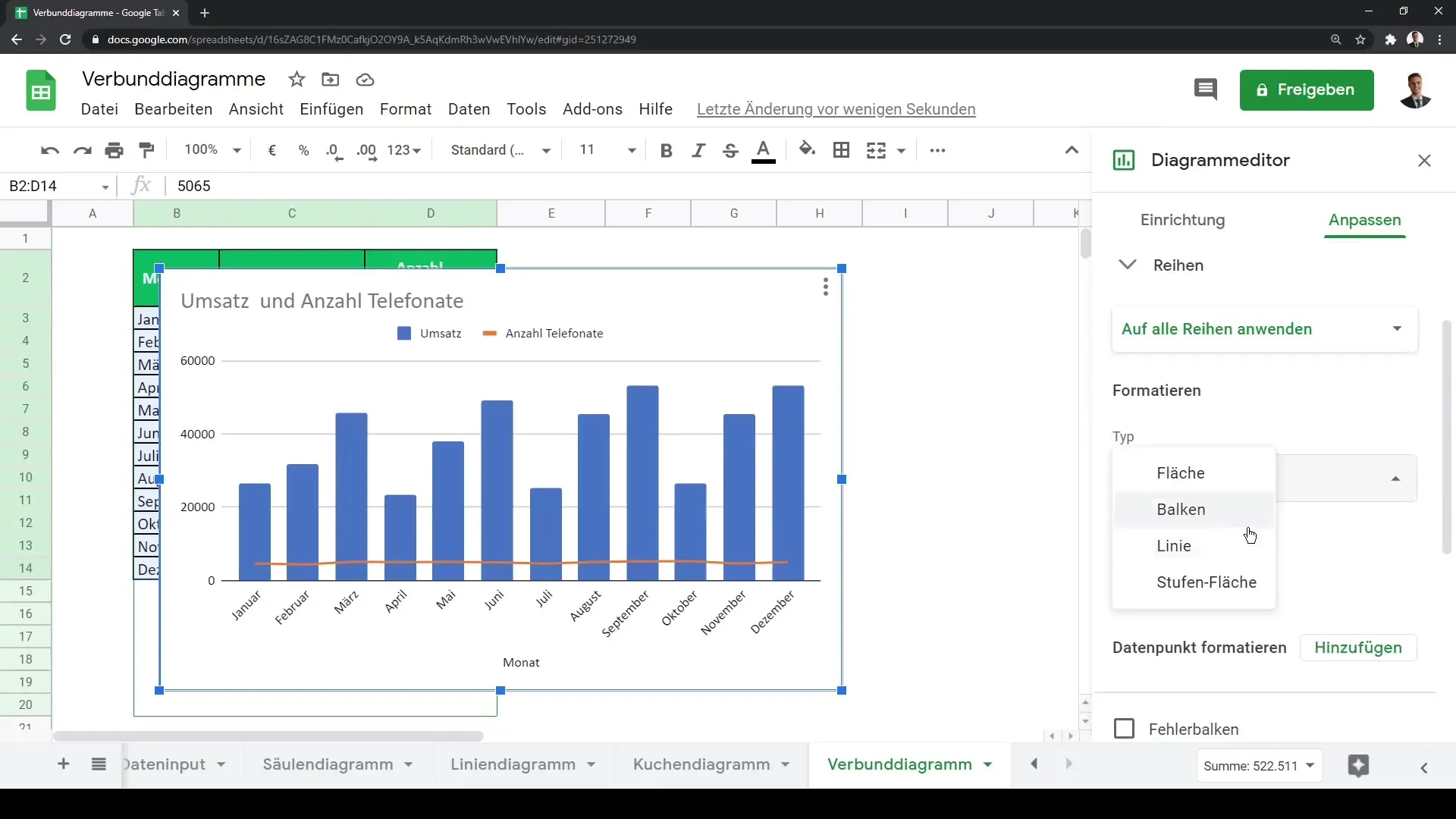
Ir arī iespējams kombinēt dažādus diagrammu veidus, piemēram, plaknes diagrammas ar līniju diagrammām vai arī slīpuma diagrammas. Vari turpināt pielāgot un konfigurēt savas vizualizācijas pēc savas gaumes.
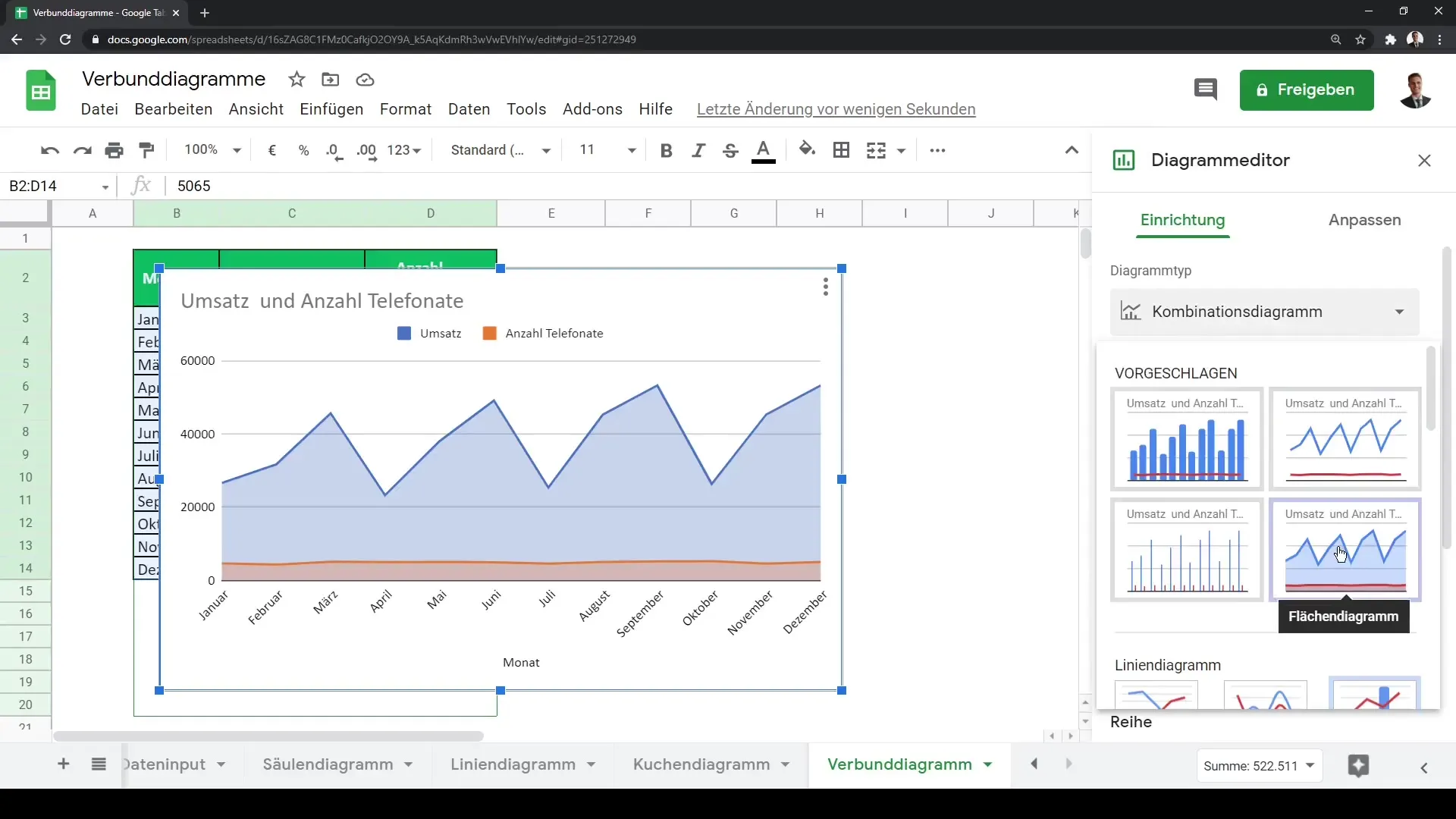
Ar šiem vienkāršajiem soļiem vari izveidot un pielāgot efektīvas un informatīvas kombinētās diagrammas Google Sheets, lai vislabāk attēlotu savus datus.
Kopsavilkums
Šajā pamācībā esi iemācījies, kā veidot kombinētās diagrammas Google Sheets. Tu esi uzzinājis, kā izvēlēties savus datus, izveidot pirmo diagrammu un pielāgot dažādus diagrammu veidus. Ar šīm prasmēm vari efektīvāk vizualizēt savus datus un iegūt dziļākas ieskatu.
Bieži uzdotie jautājumi
Kā veidoju kombinēto diagrammu Google Sheets?Izvēlies savus datus, noklikšķini uz "Izveidot diagrammu" un izvēlies diagrammas tipu "Kombinētā diagramma".
Vai es varu kombinēt dažādus diagrammu veidus vienā kombinētā diagrammā?Jā, vari kombinēt dažādus diagrammu veidus kā stabiņu, līniju vai plaknes diagrammas.
Kā es varu pielāgot ass savā diagrammā?Dodies uz diagrammas iestatījumiem un izmanto sadaļu "Pielāgot" ass pielāgojumiem.


